- muitos usuários reclamaram que não podem ser executados .arquivos exe que eles baixaram ou extraíram recentemente em seus PCs com Windows 7.
- Se os arquivos exe não abrirem no seu PC, o primeiro curso de ação é redefinir o registro do seu PC para o padrão.
- você deve realizar uma verificação profunda do seu sistema para procurar malware usando um software antivírus dedicado.
- além disso, tente mover o.arquivo exe para um local diferente, seguindo as etapas abaixo.

os arquivos exe não estão abrindo no seu PC com Windows 7? Isso pode ser um grande problema, mas há uma maneira de corrigi-lo. Continue lendo este artigo para descobrir as melhores soluções para resolver esse problema.
o que fazer se não conseguir abrir nenhum programa no Windows 7
- redefinir o registro para o padrão
- modificar as configurações do registro
- verifique se há malware no seu sistema
- Use o solucionador de problemas do Windows
- restaurar associação de arquivos para .arquivos exe
- mova o.arquivo exe para um local diferente
Redefinir registro para o padrão
- pressione a tecla Windows + R e digite regedit. Pressione Enter ou clique em OK.
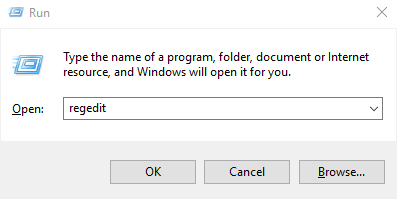
- na próxima janela, localize a entrada do registro( chave): HKEY_CLASSES_ROOT\.exe.
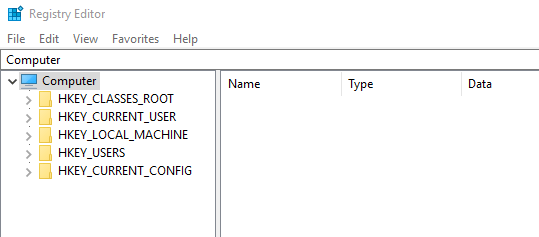
- selecione a chave do registro e clique com o botão direito do mouse nela.
- selecione Modificar > alterar os dados do valor.
- mude para exefile.
- navegue e localize a chave do registro: HKEY_CLASSES_ROOT\.exefile.
- alterar os dados do valor para “%1” %*
- navegue até a seguinte chave:
- HKEY_CLASSES_ROOT \ exefile \ shell \ open\
- Clique duas vezes em (padrão) no painel direito e defina seus dados de valor como “%1” %*. Clique em OK para salvar as alterações.
- Sair Do Editor Do Registro.
se, a qualquer momento, os arquivos exe não estiverem abrindo no seu PC, a primeira linha de ação é redefinir o registro do seu PC para o padrão. Isso é porque A.o arquivo exe que não abre está associado a uma determinada configuração do registro.
para redefinir o registro como padrão, siga as Diretrizes passo a passo acima. Se essas etapas forem seguidas corretamente, seu .os arquivos exe agora devem abrir bem sem problemas.
modificar as configurações do registro
- iniciar Editor do registro.
- navegue até a seguinte chave: HKEY_CURRENT_USER\Software \ Classes.
- vá para o painel lateral (esquerdo) e clique com o botão direito do mouse no .exe subkey.
- selecione Excluir > OK.
- exclua as seguintes chaves também:
- .MTD
- .cmd
- .reg
- .regedit
- .secfile
- saia do editor do registro.
- Se você seguir estas etapas conforme listado, o seu PC .os arquivos exe devem começar a funcionar.
esta é uma solução semelhante, mas pode ser útil se os arquivos exe não estiverem abrindo no seu PC com Windows 7.
no entanto, é importante notar que modificar o registro é um pouco arriscado, pois você pode facilmente perder arquivos e dados valiosos se não tomar cuidado.
portanto, é recomendável fazer backup do registro antes de tentar esta solução.
O Windows não armazenará seu backup do registro, a menos que você o habilite. Veja como fazer isso corretamente!
para fazer backup do registro, siga as etapas abaixo:
- abra o Editor do registro.
- Localize e selecione a entrada desejada (chave de registro que você deseja fazer backup).
- clique em Arquivo e, em seguida, exporte.
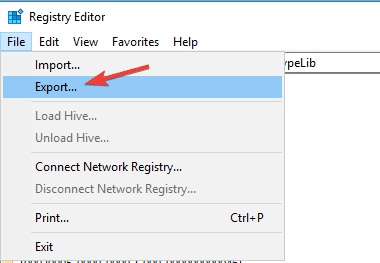
- na caixa de diálogo, selecione o local de backup.
- na caixa Nome do arquivo, digite um nome para o arquivo que você está salvando.
- Clique Em Salvar.
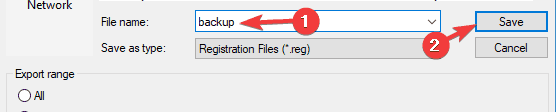
- sair do editor do registro.
verifique se há malware no seu sistema

caso seu PC tenha sido infectado por um vírus, talvez você não consiga abrir .arquivos exe em tudo.
o Malware está evoluindo cada vez mais, e as ferramentas antivírus estão acompanhando, atualizando constantemente suas bibliotecas para reconhecer o maior número possível de novas ameaças.
para remover o vírus de um sistema de computador, o que você basicamente precisa é de um antivírus. Existem muitas ótimas ferramentas antivírus no mercado que podem ajudá-lo a verificar seu PC e remover o malware.
⇒ obter ESET No32 Antivirus
depois de realizar a verificação, verifique se o problema ainda está lá.
Use o solucionador de problemas do Windows
- clique no ícone Iniciar na janela da área de trabalho do seu PC.
- selecione Painel de controle e vá em sistema e segurança.
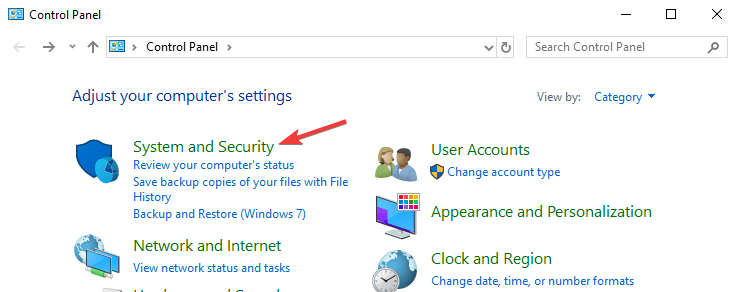
- Localize e clique em Localizar e corrigir problemas (solução de problemas).
- selecione o solucionador de problemas desejado.
- siga as instruções na tela para concluir o processo.
este procedimento pode ser empregado, mesmo antes de tentar qualquer uma das correções acima. O Windows Troubleshooter é basicamente a primeira linha de ação para qualquer erro relacionado ao sistema.
e, neste caso, também pode ser empregado, desde que o problema seja causado por mau funcionamento ou erro do sistema, e não por interferência externa ou de terceiros.
restaurar associação de arquivos para .arquivos exe
- Faça o Download deste.arquivo reg.
- Uma vez que o arquivo é baixado, clique duas vezes nele.Clique em Sim quando a caixa de diálogo de confirmação aparecer.
às vezes, esse problema pode ocorrer se o registro foi modificado. No entanto, há uma maneira de corrigir isso seguindo as etapas acima. Depois de fazer isso, o problema com .os arquivos exe devem ser resolvidos.
mova o.arquivo exe para um local diferente
se você não puder executar .arquivos exe que você baixou ou extraiu recentemente, tente movê-los para um local diferente, como sua área de trabalho ou um diretório raiz de sua partição.
às vezes, o caminho do arquivo pode ser muito longo ou pode conter caracteres especiais e isso pode impedir que os arquivos sejam executados. Se você não pode executar qualquer .arquivo exe no seu PC, então esta solução não funcionará para você.
em conclusão, este post descreveu quatro soluções que são comumente empregadas quando os arquivos exe não abrem no Windows 7.
se a qualquer momento, você for vítima desse erro, basta tentar uma ou mais das soluções deste artigo para corrigi-lo para sempre.
- windows 10